Pakeiskite pavadinimo juostos teksto spalvą sistemoje „Windows 10“.
Galite pakeisti pavadinimo juostos teksto spalvą iš juodos į bet kurią norimą spalvą. Aktyvių ir neaktyvių langų spalvą galima keisti atskirai. Pažiūrėkime, kaip tai galima padaryti.
Skelbimas
Galimybė tinkinti pavadinimo juostos teksto spalvą buvo prieinama ankstesnėse „Windows“ versijose, kai buvo naudojama klasikinė tema. Tačiau „Windows 8“ ir „Windows 10“ nebeturi klasikinės temos ir pašalinamos visos jos parinktys. Funkcija tinkinti spalvas buvo sukurta klasikinei temai, todėl naujausiose „Windows“ versijose nėra šios funkcijos vartotojo sąsajos.
Nors vartotojo sąsajos nėra, vis tiek galite pakeisti spalvą naudodami registro pakeitimą. Štai kaip.
Prieš tęsiant verta paminėti, kad šis triukas geriausiai veikia, kai įjungta „Aero Lite“ tema. Jei jums nepatinka „Aero Lite“ tema (kuri iš tikrųjų atrodo gana negražiai naujausiuose „Windows 10“ leidimuose palyginti su Aero Lite iš Windows 8.1), apsvarstykite galimybę išjungti pavadinimo juostos spalvų parinktį, kaip aprašyta žemiau.
Norėdami pakeisti pavadinimo juostos teksto spalvą sistemoje „Windows 10“., atlikite šiuos veiksmus.
- Atviras Nustatymai.
- Eikite į Personalizavimas – spalvos.
- Dešinėje atžymėkite parinktį „Pavadinimo juostos“ skiltyje „Rodyti akcento spalvą šiuose paviršiuose“.

- Atidaryk Registro rengyklės programa.
- Eikite į šį registro raktą.
HKEY_CURRENT_USER\Control Panel\Colors
Sužinokite, kaip pereiti prie registro rakto vienu paspaudimu.

- Peržiūrėkite eilutės reikšmes PavadinimasTekstas ir NeaktyvusTitleText. The PavadinimasTekstas reikšmė yra atsakinga už aktyvaus lango (dabartinis langas, į kurį esate nukreiptas) pavadinimo juostos teksto spalvą. The NeaktyvusTitleText reikšmė yra atsakinga už fone atidarytų langų pavadinimo juostos teksto spalvą.
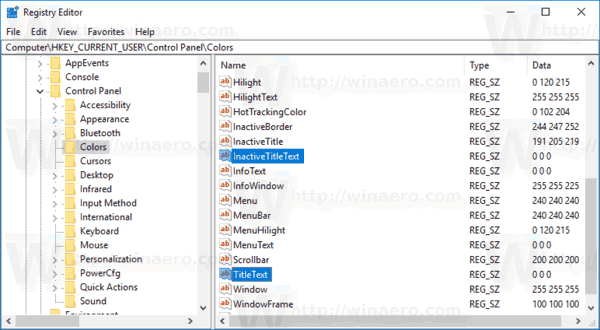
- Norėdami rasti tinkamą vertę, atidarykite Microsoft Paint ir spustelėkite Redaguoti spalvą mygtuką.
 Spalvų dialogo lange pasirinkite norimą spalvą naudodami pateiktus valdiklius. Dabar atkreipkite dėmesį į reikšmes Raudona:, Žalias:, ir Mėlyna: dėžės.
Spalvų dialogo lange pasirinkite norimą spalvą naudodami pateiktus valdiklius. Dabar atkreipkite dėmesį į reikšmes Raudona:, Žalias:, ir Mėlyna: dėžės. Naudokite šiuos skaitmenis, kad pakeistumėte vertės duomenis PavadinimasTekstas. Parašykite juos taip:
Naudokite šiuos skaitmenis, kad pakeistumėte vertės duomenis PavadinimasTekstas. Parašykite juos taip:Raudona[tarpas]Žalia[tarpas]Mėlyna
Žiūrėkite žemiau esančią ekrano kopiją.
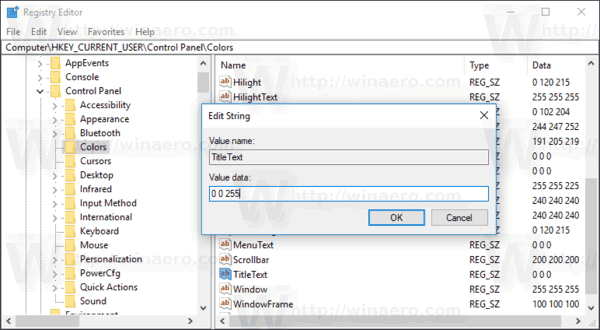
- Pakartokite aukščiau aprašytą veiksmą NeaktyvusTitleText vertė, jei reikia.
- Kad pakeitimai, atlikti registro patobulinimu, įsigaliotų, turite Atsijungti ir prisijunkite prie savo vartotojo paskyros.
Rezultatas bus maždaug toks: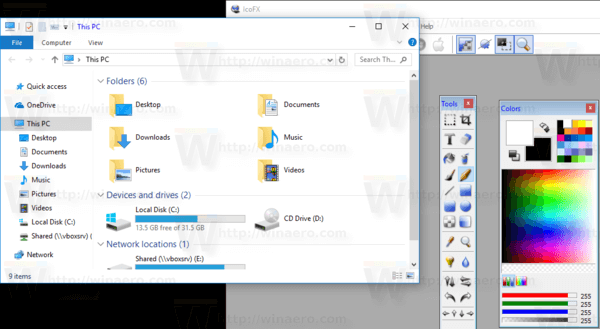
Dabar nustatymuose galite įjungti pavadinimo juostos spalvų parinktį.
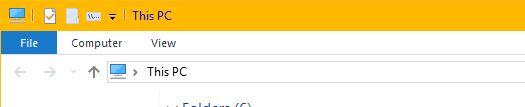
Pastaba: jei jūs pakeisti akcento spalvą, jūsų atlikti tinkinimai bus išsaugoti. Tačiau jei pritaikysite temą, pvz. įdiegti a teminis paketas arba pritaikykite kitą integruotą temą, „Windows 10“ iš naujo nustatys pavadinimo juostos teksto spalvą į numatytąsias reikšmes. Turėsite pakartoti procedūrą.
Be to, daugelis šiuolaikinių programų ir visos UWP programos, tokios kaip nuotraukos, nustatymai ir kt., nepaiso šios spalvos pasirinkimo.


